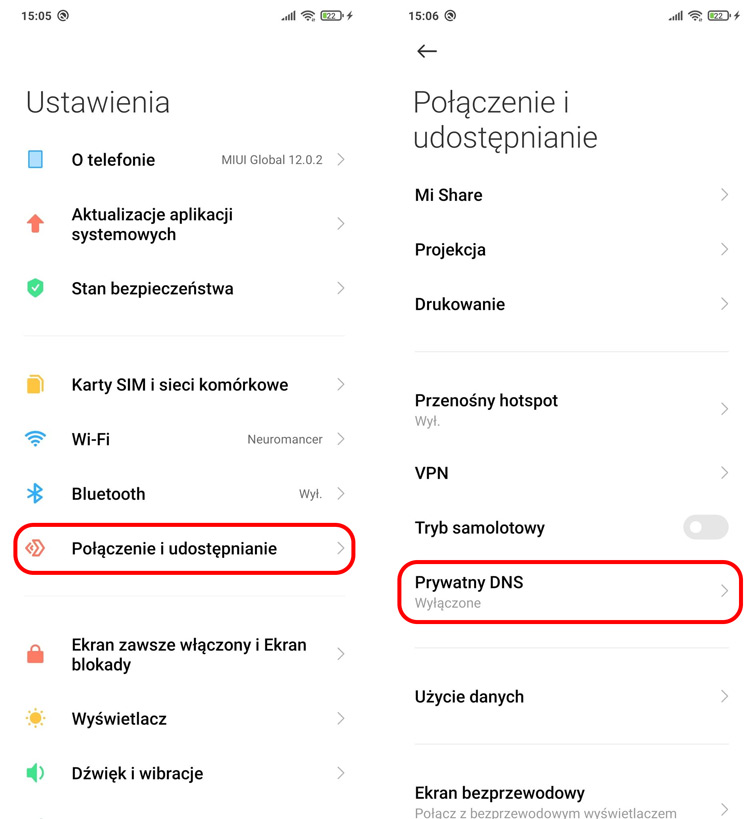Jak odzyskać dostęp do portalu WolneMedia.net jeśli Twój dostawca internetu go zablokował?
Użycie VPN wystarcza, ale są też inne metody, jeśli nie wiesz, co to jest.
1. Pobierz przeglądarkę Opera z VPN. Wpisz w pasku adresowym:
opera://settings/vpnWithDisclaimer
- przycisk przy „Enable VPN” ustaw z szarego na niebieski.
- w pasku adresowym kliknij na przycisk VPN, włącz przycisk (VPN Connected) wybierz serwer (Europa, Ameryka lub Azja) i gotowe!
2. Pobierz Tor Browser i korzystaj tak samo jak z innych przeglądarek.
3. Inne przeglądarki:
- wejdź na stronę proxysite.com/pl/
- w okienku prze US wpisz
https://wolnemedia.net - naciśnij klawisz Enter i to wszystko.
4. NAJLEPSZA METODA dla Linuxa to zmiana domyślnych DNS-ów:
- zaloguj się w konsoli na konto admina („sudo” lub „sudo su” + hasło admina) i puść te komendy:
#!/usr/bin/env bash
f="/etc/resolv.conf"
chattr -i "$f"
rm -f "$f"
echo "nameserver 1.1.1.1" >> "$f"
echo "nameserver 8.8.8.8" >> "$f"
chattr +i "$f"
Na koniec naciśnij enter i gotowe!
5. Tylko dla zaawansowanych użytkowników Linuxa:
- wejdź na najwyższy katalog Linuxa, otwórz katalog „etc” jako administrator (prawy klawisz myszki), a potem otwórz plik hosts w edytorze tekstu
- na samym końcu pliku dopisz:
192.166.218.33 wolnemedia.net
- naciśnij enter i gotowe!
Pamiętaj, że jeśli kiedyś nasz portal zmieni serwer, trzeba będzie ponownie edytować ten plik i zaktualizować adres IP.
6. Tylko dla zaawansowanych użytkowników Windowsa
- wejdź do folderu C:WindowsSystem32driversetc
- najedź myszką na plik „hosts” i naciśnij prawy klawisz.
- zmień uprawnienia pliku, nadając zwykłym użytkownikom prawo do edytowania i zapisywania pliku.
- otwórz plik w notatniku
- na samym końcu pliku dopisz:
192.166.218.33 wolnemedia.net
- naciśnij enter i gotowe!
Pamiętaj, że jeśli kiedyś nasz portal zmieni serwer, trzeba będzie ponownie edytować ten plik i zaktualizować adres IP.
7. Tylko dla zaawansowanych użytkowników MacOs:
- Dopisz „192.166.218.33 wolnemedia.net” w plku „hosts” (jak w punkcie 2 i 3), ale w MacOs jest trudniej. Instrukcja edycji pliku hosts dla MacOS tutaj: <a href="
https://backupuj.pl/macos-gdzie-plik-znajduje-sie-hosts/</a>.Istniej">https://backupuj.pl/macos-gdzie-plik-znajduje-sie-hosts/">https://backupuj.pl/macos-gdzie-plik-znajduje-sie-hosts/</a>.Istnieją różne wersje MacOS, dlatego jeśli ta rada nie pomoże, wpisz do terminala (konsoli) zamiast „nano etc/hosts” taką komendę:
sudo nano etc/hosts
Potem hasło administratora, potem zmiany jak wyżej (IP i domena), a na koniec
sudo killall -HUP mDNSResponder
aby wyczyścić przeglądarkę.
Pamiętaj, że jeśli kiedyś nasz portal zmieni serwer, trzeba będzie ponownie edytować ten plik i zaktualizować adres IP.
8. Można wpisać w wyszukiwarce Google nasz adres wolnemedia.net, a następnie kliknąć na strzałkę przy nazwie i czytać go po kliknięciu na „Kopia”. Wgra się wtedy kopia naszego portalu (nie ma gwarancji, że najświeższa i że nie wyskoczy błąd).
9. Można zmienić domyślne DNS-y dostawców internetu na inne DNS-y, np. dns.google, 8.8.8.8. Przykładowe DNS-y z Cloudflre (być może zadziałają):
- główny 1.1.1.1
- alternatywny 1.0.0.1
10. Można korzystać z aplikacji blokującej reklamy i pozwalającej na zmianę adresów DNS. Można ją pobrać na stronie <a href="
https://adguard-dns.io/en/public-dns.html</a>;">https://adguard-dns.io/en/public-dns.html">https://adguard-dns.io/en/public-dns.html</a>;. Serwery DNS znajdują się np. pod zakładką DHCP Server => DHCP Settings. Wklejamy:
- DNS Server: 1.1.1.1
- Secondary DNS Server: 8.8.8.8
Klikamy „save” (zapisz), następnie restart routera i strony blokowane powinny działać.
11. Jak zmienić samodzielnie adresy DNS w Androidzie, można przeczytać na stronie <a href="
https://pl.moyens.net/jak/jak-zmienic-ustawienia-androida-dns-wyjasnione-metody-3/</a>">https://pl.moyens.net/jak/jak-zmienic-ustawienia-androida-dns-wyjasnione-metody-3/">https://pl.moyens.net/jak/jak-zmienic-ustawienia-androida-dns-wyjasnione-metody-3/</a>;.
12. Dla Androida istnieje również aplikacja pozwalająca na zmianę DNS - nazywa się DNSChanger. Adresy DNS-ów:
- 1.1.1.1
- 8.8.8.8
#cenzura